Unreal Engine 4를 기반으로 한 게임을 즐기다 보면, 종종 ‘Unreal Engine 4 Crash Reporter’라는 오류 메시지를 만나게 됩니다. 이 오류는 게임이 비정상적으로 종료되면서 발생하며, 다양한 원인으로 인해 나타날 수 있습니다.
본 포스팅에서는 이 오류의 원인과 해결 방법을 자세히 살펴보겠습니다.
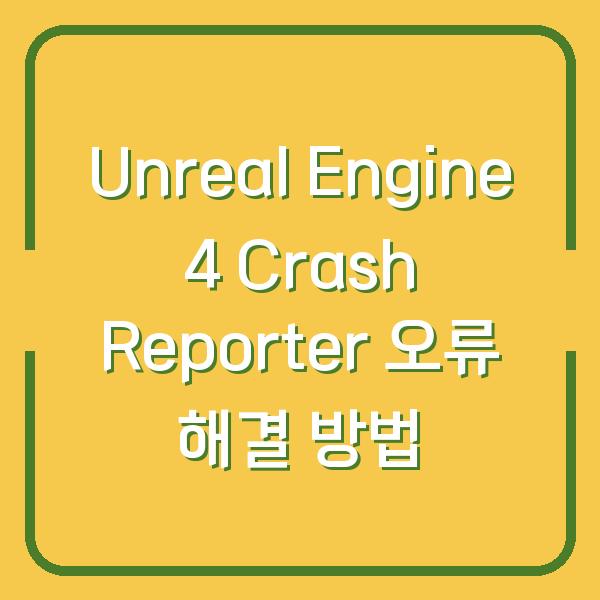
Unreal Engine 4 Crash Reporter 오류의 원인

Unreal Engine 4 Crash Reporter 오류는 주로 게임 플레이 중에 발생하며, 사용자가 게임을 시작하거나 중간에 플레이할 때 클라이언트가 비정상적으로 종료될 경우 나타납니다. 이러한 오류는 주로 다음과 같은 여러 가지 요인으로 인해 발생할 수 있습니다.
| 원인 | 설명 |
|---|---|
| 그래픽 드라이버 문제 | 최신 버전으로 업데이트되지 않은 경우, 게임 성능에 영향을 미칠 수 있습니다. |
| 메모리 부족 | 여러 프로그램이 동시에 실행될 경우, 시스템 RAM이 부족해 질 수 있습니다. |
| 소프트웨어 간의 충돌 | 보안 소프트웨어, 화면 녹화 프로그램 등과의 충돌이 원인이 될 수 있습니다. |
| 언리얼 엔진의 손상된 파일 | 일부 파일이 손상되었거나 잘못된 설정이 있을 경우 오류가 발생할 수 있습니다. |
이러한 각 원인은 사용자가 게임을 즐기는데 큰 불편을 초래할 수 있으며, 해결 방법을 찾는 것이 필수적입니다. 특히, 그래픽 드라이버는 게임의 성능과 안정성에 큰 영향을 미치므로 최신 상태로 유지하는 것이 필요합니다.
그래픽 드라이버 업데이트
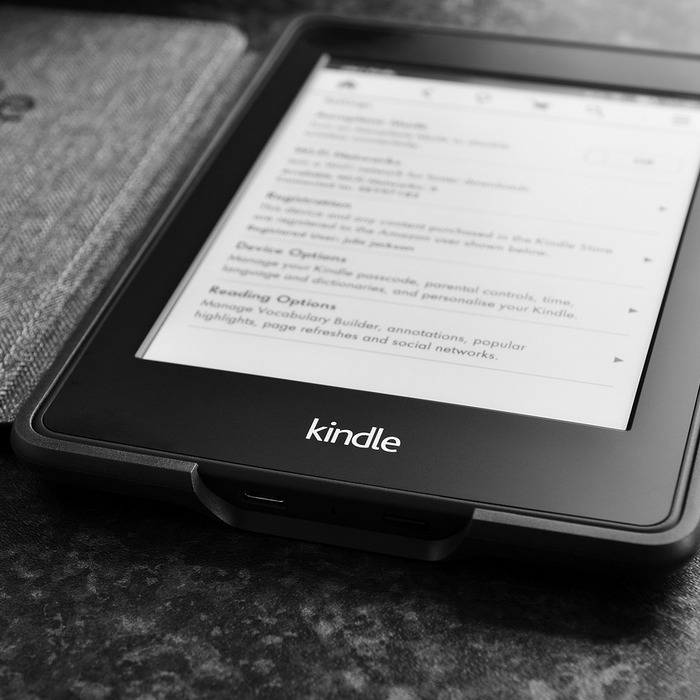
가장 먼저 고려해야 할 해결 방법은 그래픽 드라이버를 업데이트하는 것입니다. 보통, 그래픽 드라이버는 게임의 성능과 안정성에 직접적인 영향을 미치기 때문에, 최신 버전으로 유지하는 것이 필요합니다.
그래픽 카드 제조사인 NVIDIA, AMD, Intel 등에서 제공하는 공식 웹사이트를 통해 드라이버를 다운로드하고 설치할 수 있습니다.
그래픽 드라이버 업데이트 방법
-
그래픽 카드 확인: 먼저, 자신의 그래픽 카드 모델을 확인합니다. Windows에서 ‘장치 관리자’를 열고 ‘디스플레이 어댑터’ 항목을 클릭하면 확인할 수 있습니다.
-
제조사 웹사이트 방문: 그래픽 카드 제조사의 공식 웹사이트에 접속합니다.
-
드라이버 다운로드: 해당 모델에 맞는 최신 드라이버를 찾아 다운로드합니다.
-
설치 및 재부팅: 드라이버를 설치한 후, 컴퓨터를 재부팅하여 변경 사항을 적용합니다.
| 단계 | 설명 |
|---|---|
| 1. 그래픽 카드 확인 | 장치 관리자에서 디스플레이 어댑터 항목 확인 |
| 2. 제조사 웹사이트 방문 | NVIDIA, AMD, Intel 등 제조사의 공식 웹사이트 방문 |
| 3. 드라이버 다운로드 | 모델에 맞는 최신 드라이버 다운로드 |
| 4. 설치 및 재부팅 | 드라이버 설치 후 컴퓨터 재부팅 |
이 과정을 통해 그래픽 드라이버를 최신 상태로 유지하면, 많은 경우 Unreal Engine 4 Crash Reporter 오류를 해결할 수 있습니다.
메모리 관리
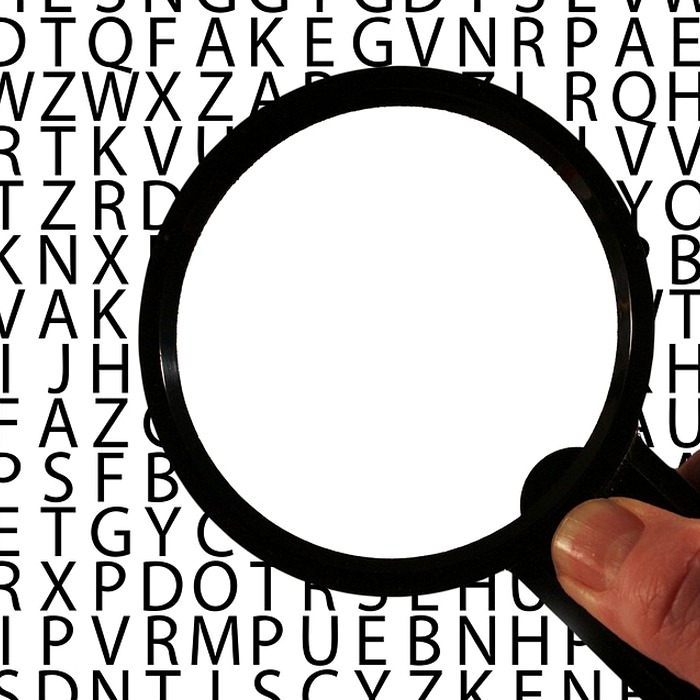
메모리가 부족할 경우에도 Unreal Engine 4 Crash Reporter 오류가 발생할 수 있습니다. 특히, 여러 프로그램을 동시에 실행할 경우 시스템의 RAM이 부족해질 수 있으며, 이로 인해 게임이 제대로 작동하지 않을 수 있습니다.
따라서 메모리 관리가 중요합니다.
메모리 사용량 줄이는 방법
-
불필요한 프로그램 종료: 게임을 실행하기 전에 다른 불필요한 프로그램을 종료하여 메모리 사용량을 줄입니다.
-
게임 설정 조정: 게임의 그래픽 설정을 낮춰 메모리 사용량을 줄일 수 있습니다. 해상도를 낮추거나, 텍스처 품질을 낮추는 것도 좋은 방법입니다.
-
RAM 업그레이드 고려: 만약 RAM이 부족하다면, 하드웨어 업그레이드를 고려하는 것도 한 방법입니다. 일반적으로 게임을 원활하게 실행하기 위해서는 최소 8GB 이상의 RAM이 필요합니다.
| 방법 | 설명 |
|---|---|
| 불필요한 프로그램 종료 | 게임 실행 전 다른 프로그램 종료 |
| 게임 설정 조정 | 그래픽 설정을 낮추어 메모리 사용량 감소 |
| RAM 업그레이드 고려 | 하드웨어 업그레이드로 여유 메모리 확보 |
이러한 방법으로 메모리 부족 문제를 해결하면, Unreal Engine 4 Crash Reporter 오류를 예방할 수 있습니다.
소프트웨어 충돌 확인
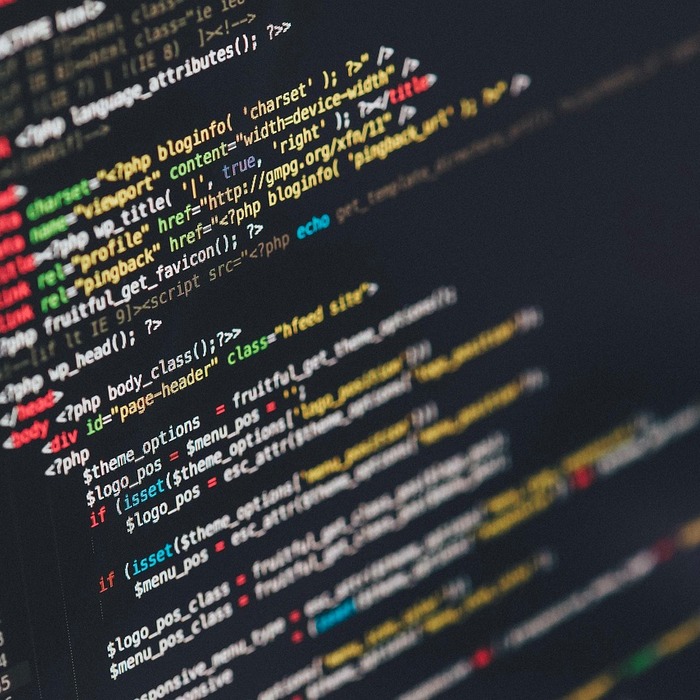
게임을 실행하는 동안 백그라운드에서 다른 프로그램이 실행되고 있다면 소프트웨어 충돌이 발생할 수 있습니다. 특히 보안 소프트웨어, 화면 녹화 프로그램, 그리고 게임 관련 소프트웨어가 충돌의 원인이 될 수 있습니다.
소프트웨어 충돌을 해결하기 위해서는 충돌을 일으키는 소프트웨어를 확인하고 종료하는 것이 필요합니다.
소프트웨어 충돌 해결 방법
-
작업 관리자 열기: Ctrl + Shift + Esc 키를 눌러 작업 관리자를 엽니다.
-
불필요한 프로세스 종료: 현재 실행 중인 프로세스 목록에서 불필요한 프로그램을 찾아 종료합니다.
-
안티바이러스 소프트웨어 설정: 일부 안티바이러스 프로그램은 게임 실행 시 충돌을 일으킬 수 있으므로 설정을 조정하거나 일시적으로 비활성화할 수 있습니다.
| 단계 | 설명 |
|---|---|
| 1. 작업 관리자 열기 | Ctrl + Shift + Esc 키 사용 |
| 2. 불필요한 프로세스 종료 | 실행 중인 프로세스 목록에서 불필요한 프로그램 종료 |
| 3. 안티바이러스 소프트웨어 설정 | 충돌을 일으킬 수 있는 경우 설정 조정 또는 비활성화 |
이러한 과정을 통해 소프트웨어 충돌 문제를 해결할 수 있으며, Unreal Engine 4 Crash Reporter 오류를 방지할 수 있습니다.
언리얼 엔진 재설치
위의 방법으로도 문제가 해결되지 않는 경우, 언리얼 엔진 자체를 재설치하는 것이 마지막 수단이 될 수 있습니다. 이 과정에서는 언리얼 엔진 파일을 완전히 제거하고, 최신 버전으로 다시 설치하는 방법을 사용합니다.
언리얼 엔진 재설치 방법
-
제어판에서 언리얼 엔진 제거: Windows 제어판에 들어가 언리얼 엔진을 찾아 제거합니다.
-
관련 파일 삭제: 설치 경로에 남아 있는 언리얼 엔진 관련 파일을 수동으로 삭제합니다.
-
최신 버전 다운로드: 언리얼 엔진 공식 웹사이트를 방문하여 최신 버전을 다운로드합니다.
-
설치 및 재부팅: 다운로드한 파일을 실행하여 설치하고, 설치 후 컴퓨터를 재부팅합니다.
| 단계 | 설명 |
|---|---|
| 1. 제어판에서 언리얼 엔진 제거 | Windows 제어판에서 언리얼 엔진 제거 |
| 2. 관련 파일 삭제 | 설치 경로에 남아 있는 파일 수동 삭제 |
| 3. 최신 버전 다운로드 | 언리얼 엔진 공식 웹사이트에서 최신 버전 다운로드 |
| 4. 설치 및 재부팅 | 다운로드한 파일 실행 후 설치 및 재부팅 |
언리얼 엔진을 재설치하면, 오류를 유발하던 파일이나 설정이 초기화되어 문제를 해결할 수 있습니다.
결론
Unreal Engine 4 Crash Reporter 오류는 다양한 원인으로 인해 발생할 수 있으며, 그에 따른 해결 방법도 여러 가지가 있습니다. 본 포스팅에서 소개한 그래픽 드라이버 업데이트, 메모리 관리, 소프트웨어 충돌 확인, 그리고 언리얼 엔진 재설치 등을 통해 문제를 해결할 수 있습니다.
이러한 방법들이 여러분의 소중한 게임 시간을 방해하지 않기를 바라며, 오류가 해결되기를 기원합니다.


